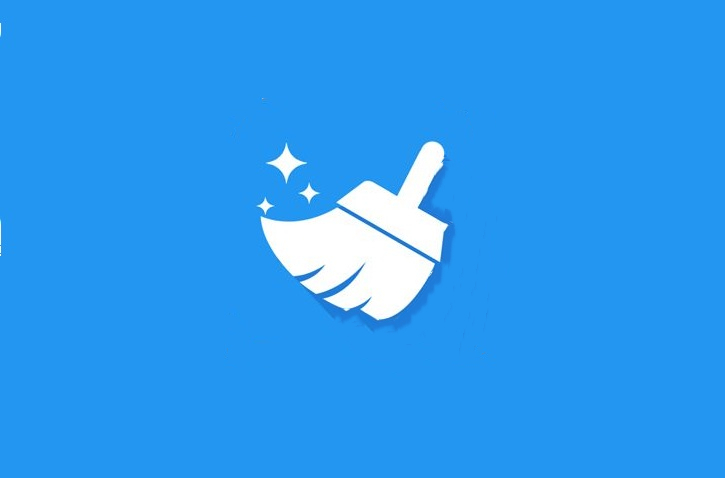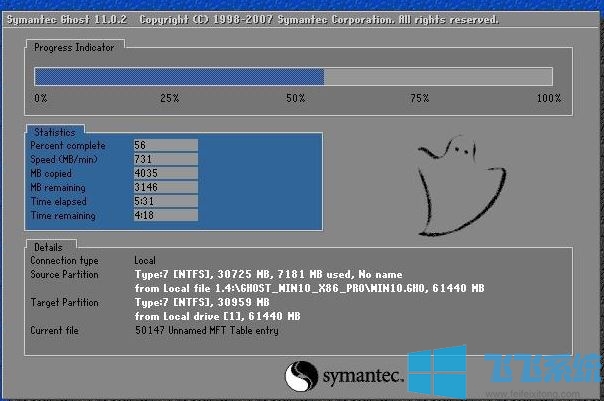- 编辑:飞飞系统
- 时间:2023-08-28
如果所使用的电脑出现系统问题,我们可以通过在电脑上重装系统来解决。不过,对于一些不熟悉电脑操作的用户来说,重装系统可能会非常困难。为了解决这个问题,一键重装系统软件应运而生,小白一键重装系统工具就是流行的工具之一。下面给大家介绍一下小白一键重装系统的使用方法。
工具/原料:
系统版本: windows7系统
品牌型号: 联想小新air12
软件版本:小白一键重装系统2320
小白一键重装系统软件介绍:
小白一键重装系统工具是一款非常好用的电脑重装系统工具。可以一键在线重装windows系列系统,还可以制作U盘重装系统或者备份恢复系统等,适合对电脑不太了解的人。操作用户使用。该工具具有以下特点:
1、简单易用:小白一键重装系统工具的操作非常简单,只需要简单的几个步骤即可完成系统重装。
2.兼容性强:该工具兼容各种品牌的电脑和不同版本的Windows操作系统,可以满足大多数用户的需求。
3、高效、快捷:小白一键重装系统工具可以在极短的时间内完成系统重装,避免用户花费大量时间完成繁琐的系统安装过程。
4、安全可靠:系统重装时工具会自动备份用户数据,避免数据丢失。
小白一键重装系统的使用方法:
方法1:在线一键重装系统(适合电脑能进系统的情况)
使用软件的在线重装功能,我们只需在线选择所需的系统,等待软件自动完成所有安装步骤即可。具体操作步骤如下:
1、在要安装的电脑上安装,打开小白一键重装系统工具,选择需要的windows系统,点击安装此系统。
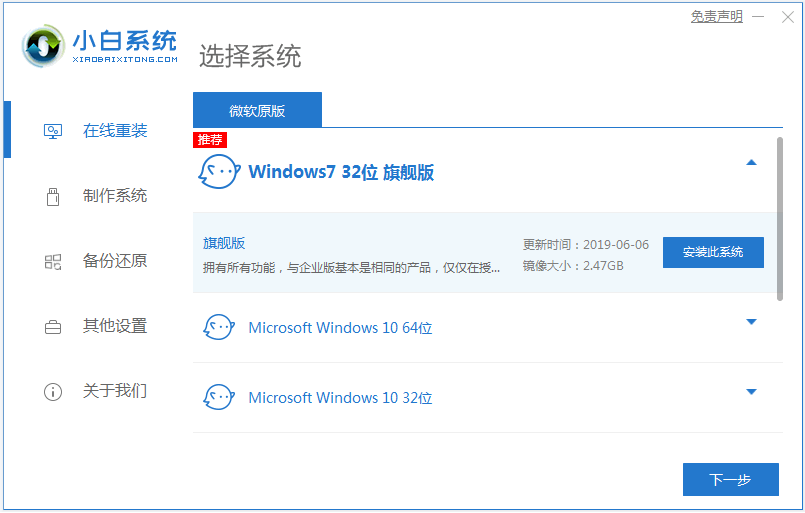
2. 系统镜像下载并部署后,软件会自动重启计算机。

3、在启动选项界面,会自动进入xiaobai-pe系统。
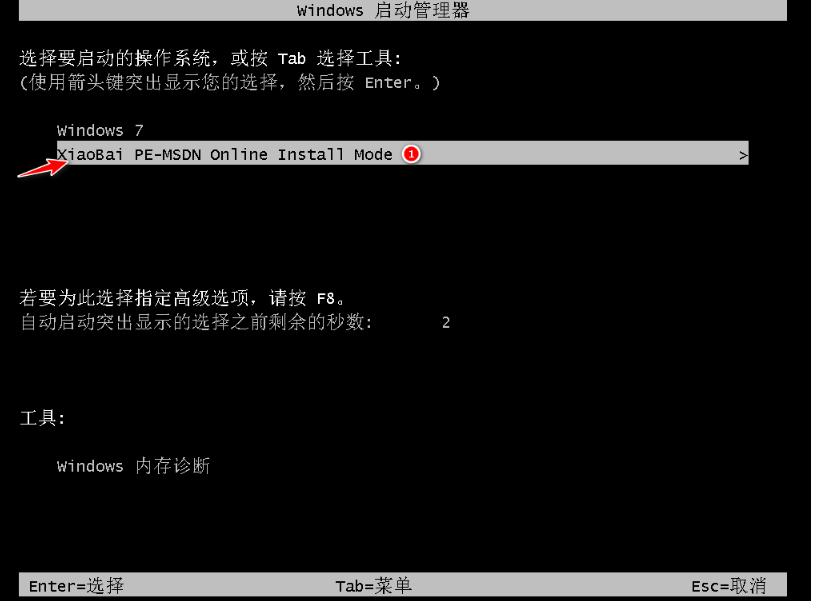
4、小白安装工具会自动打开安装系统,完成后自动重启。
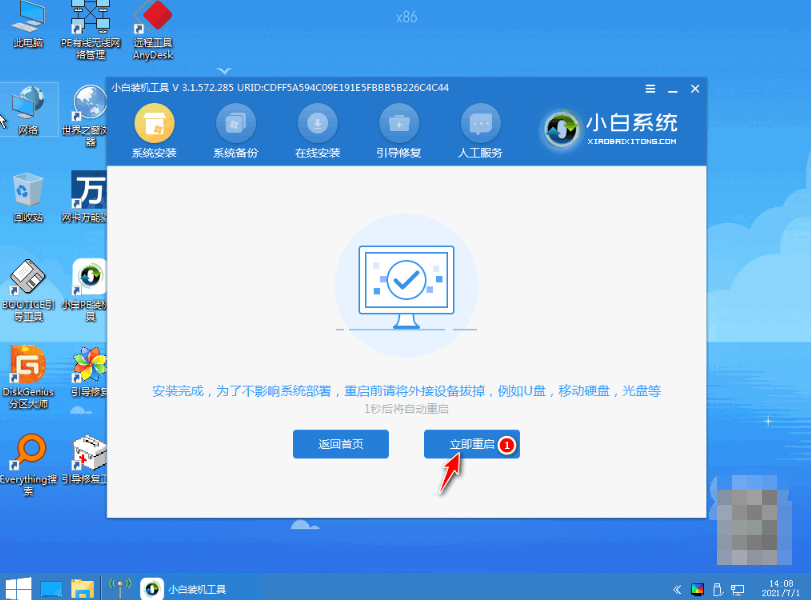
5、最后进入新的系统桌面,安装成功。

方法2:制作u盘重装系统(适合电脑不能进系统的情况)
小白一键重装系统具有制作U盘、安装电脑的功能。只需要使用U盘制作启动盘,然后启动到U盘PE中进行重新安装即可。操作并不难,帮助大家有效解决了很多系统故障。具体步骤如下:
1、找一台可以联网的电脑安装并打开小白一键重装系统工具,插入8G以上的空白U盘,进入生产系统模式。
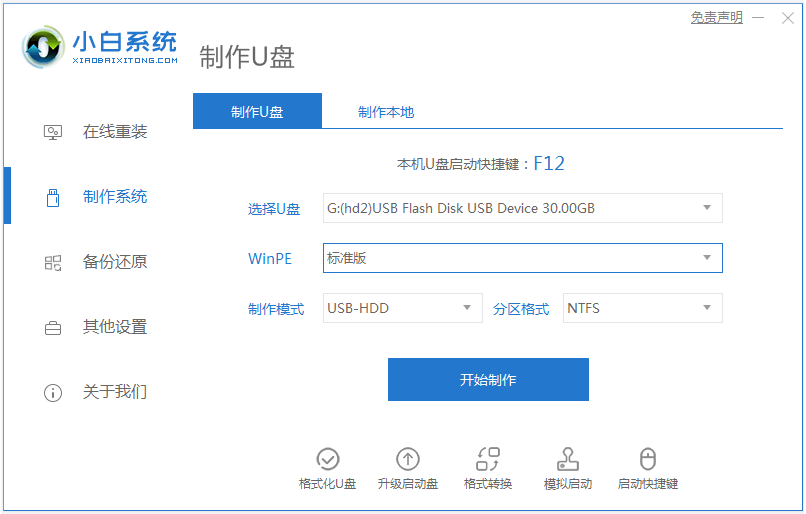
2. 选择所需的Windows 系统,然后单击制作U 盘启动盘。
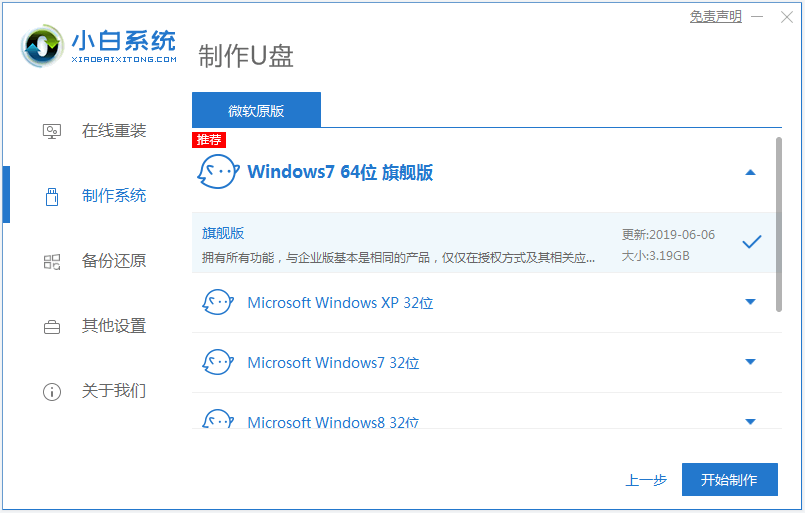
3、U盘启动盘制作完成后,预览需要安装的电脑主板的启动热键,然后拔掉U盘退出。
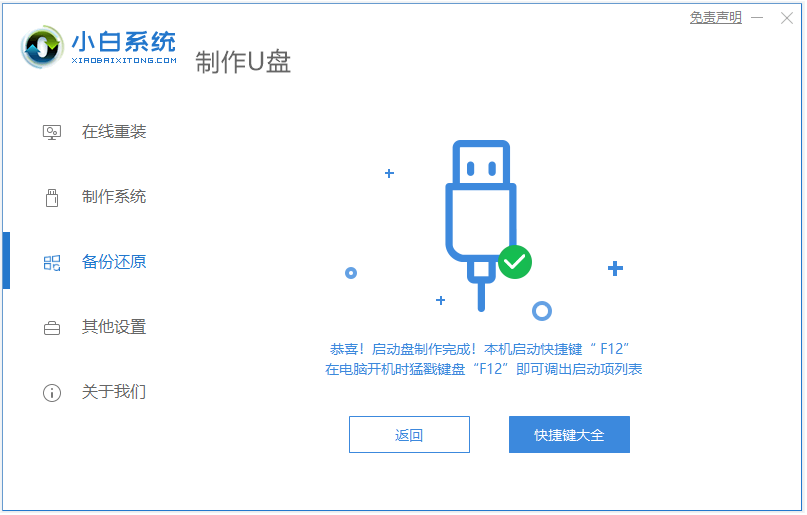
4、将USB启动盘插入需要安装的电脑,重新启动电脑按启动热键进入启动界面,选择U盘启动项进入第一个pe系统。
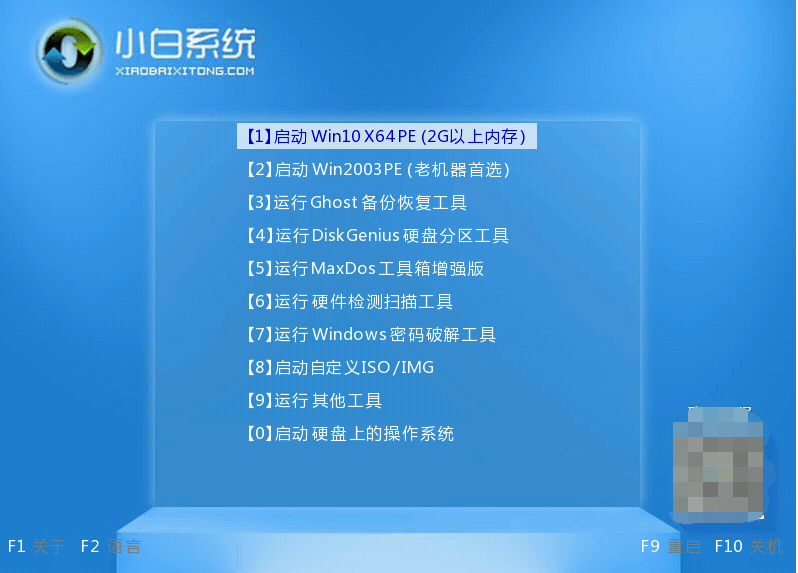
5、来到pe桌面,打开小白安装工具,选择系统,点击安装到c盘。
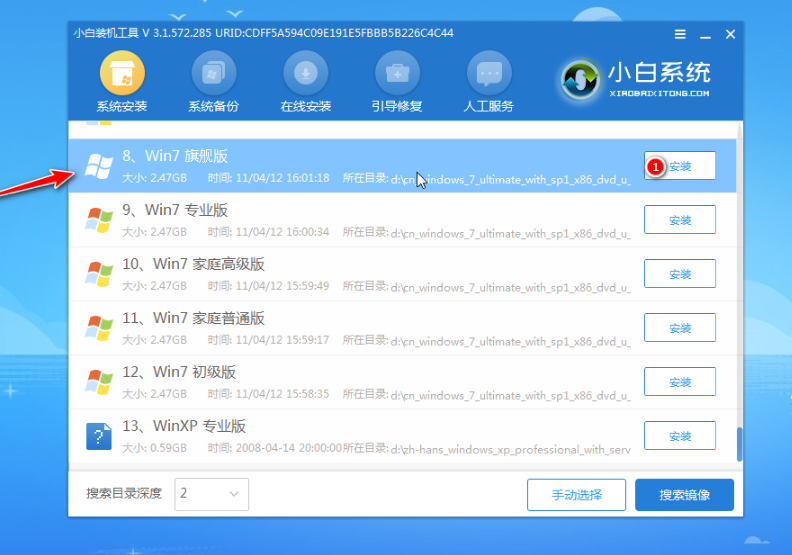
6、安装完成后,拔掉U盘,重新启动电脑。
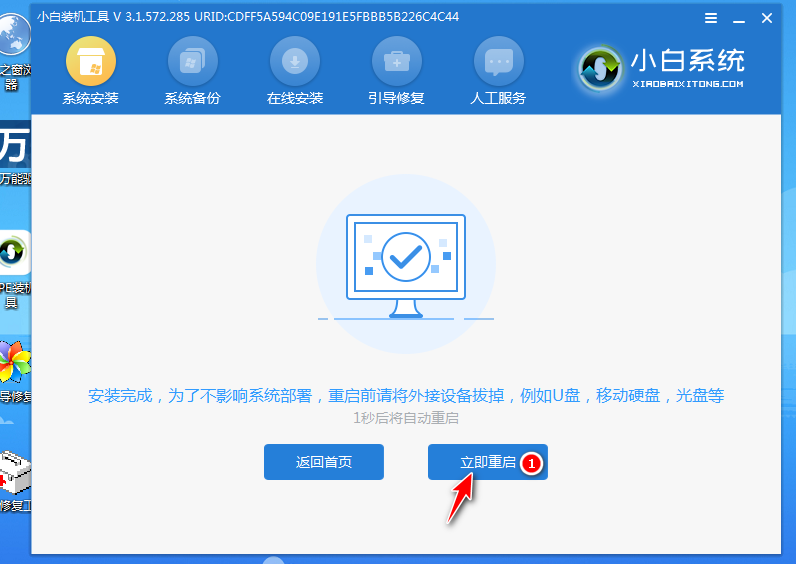
7、等待进入新系统的桌面,即安装成功。

除了上面提到的两个重装步骤之外,小白的一键系统重装工具还有其他功能。详细教程可以在“小白系统官网”找到。以下是一些值得注意的点:
一键恢复:软件支持将系统恢复到原始状态,这意味着您可以将系统恢复到安装时的状态,而不影响其他文件和数据。
数据备份:重装系统前,软件还支持备份数据文件。这样,您可以在重新安装后将备份文件恢复到系统中,以快速恢复文件。
兼容性强:软件兼容大多数电脑品牌和型号,包括联想、戴尔、惠普等。
总结:
以上就是小白的一键重装系统教程。这是一款非常方便实用的重装系统软件。无论您是电脑新手还是电脑高手,都可以使用它轻松重装系统。需要重装电脑的朋友可以参考教程来操作使用。如果您想了解更多的计算机知识,也可以在“小白系统官网”上搜索。